Se sei un utente collegato al sistema OS X della mela morsicata saprai già che ci sono molte azioni che vengono standard in esso, a differenza dei sistemi come Windows in cui per fare la maggior parte delle azioni che sono lontane dal solito ci sono per installare componenti aggiuntivi. Una delle azioni che danno al sistema OS X maggiore velocità quando lo si utilizza, è Quick Look.
Quick Look è che quando vogliamo vedere un determinato file, quello che possiamo fare in OS X è selezionare il file e premendo la barra spaziatrice genera una miniatura aperta del file che possiamo sfogliare. Tuttavia, se quello che apriamo è un file che contiene testo Possiamo vedere il contenuto ma non selezionarlo per copiarlo.
Nel caso in cui volessimo selezionare del testo dovremo chiudere la Quick Look e aprire il file, ad esempio con Anteprima. Tuttavia questo può essere modificato e attivare l'azione dal Terminale, in modo che quando apriamo un file con Quick Look possiamo selezionare il testo per copiarlo e incollarlo successivamente in un altro posto. In questo modo acceleriamo ancora di più la velocità con cui possiamo gestire i nostri file.
Per attivare questa azione, dovremo seguire i seguenti passaggi:
- Apriamo il Terminal, sia dal file Launchpad o da Spotlight.
- Una volta aperto il Terminale, incolliamo il seguente comando e premiamo invio:
i valori predefiniti scrivono com.apple.finder QLEnableTextSelection -bool true
- Ora scriviamo il seguente comando e premiamo anche invio:
killall Finder
Dopo aver inserito i due comandi, lo vedrai Il Finder si riavvia e, quindi, l'opzione sarà già attivata. Va notato che questa azione può essere revocata, per la quale dobbiamo inserire il seguente comando:
i valori predefiniti scrivono com.apple.finder QLEnableTextSelection -bool false
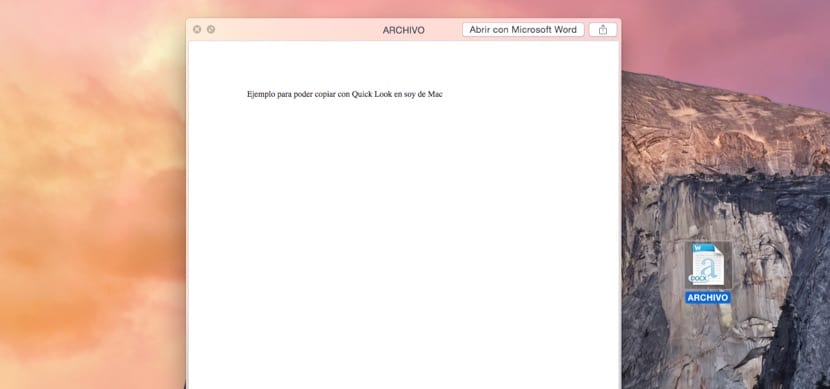
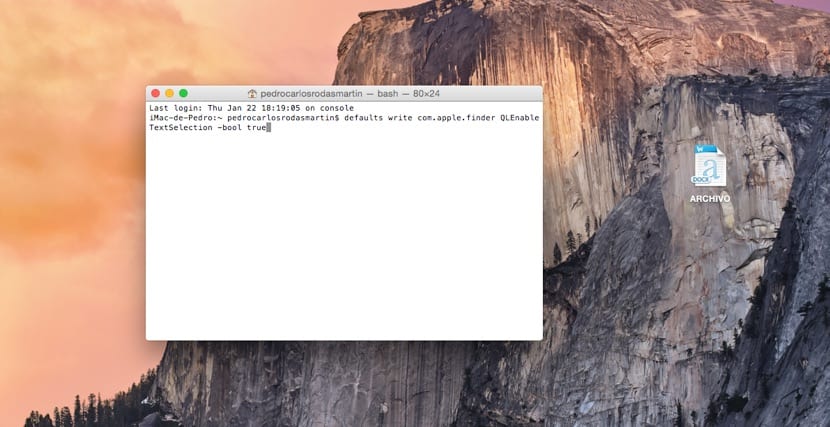
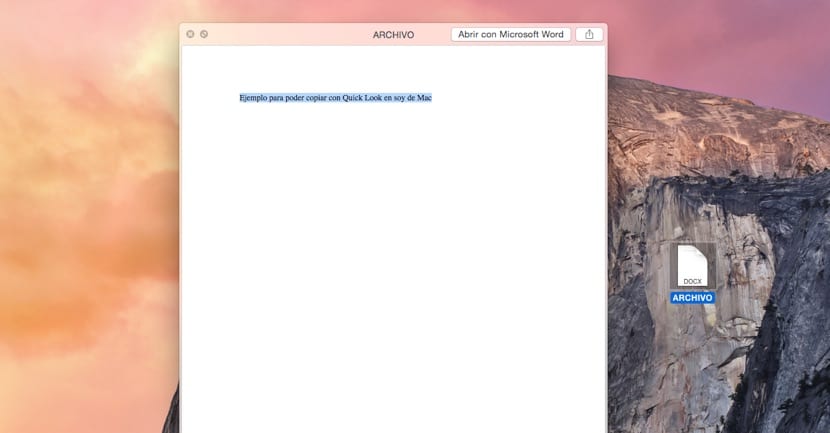
Per me non funziona. Il Finder non si è riavviato o non ha eseguito alcuna operazione.
Non so se farò qualcos'altro, ma penso di aver fatto quello che dice lì.
Ho El Capitan 10.11.1 e non funziona più = (
Come fai con Hight Sierra? Grazie